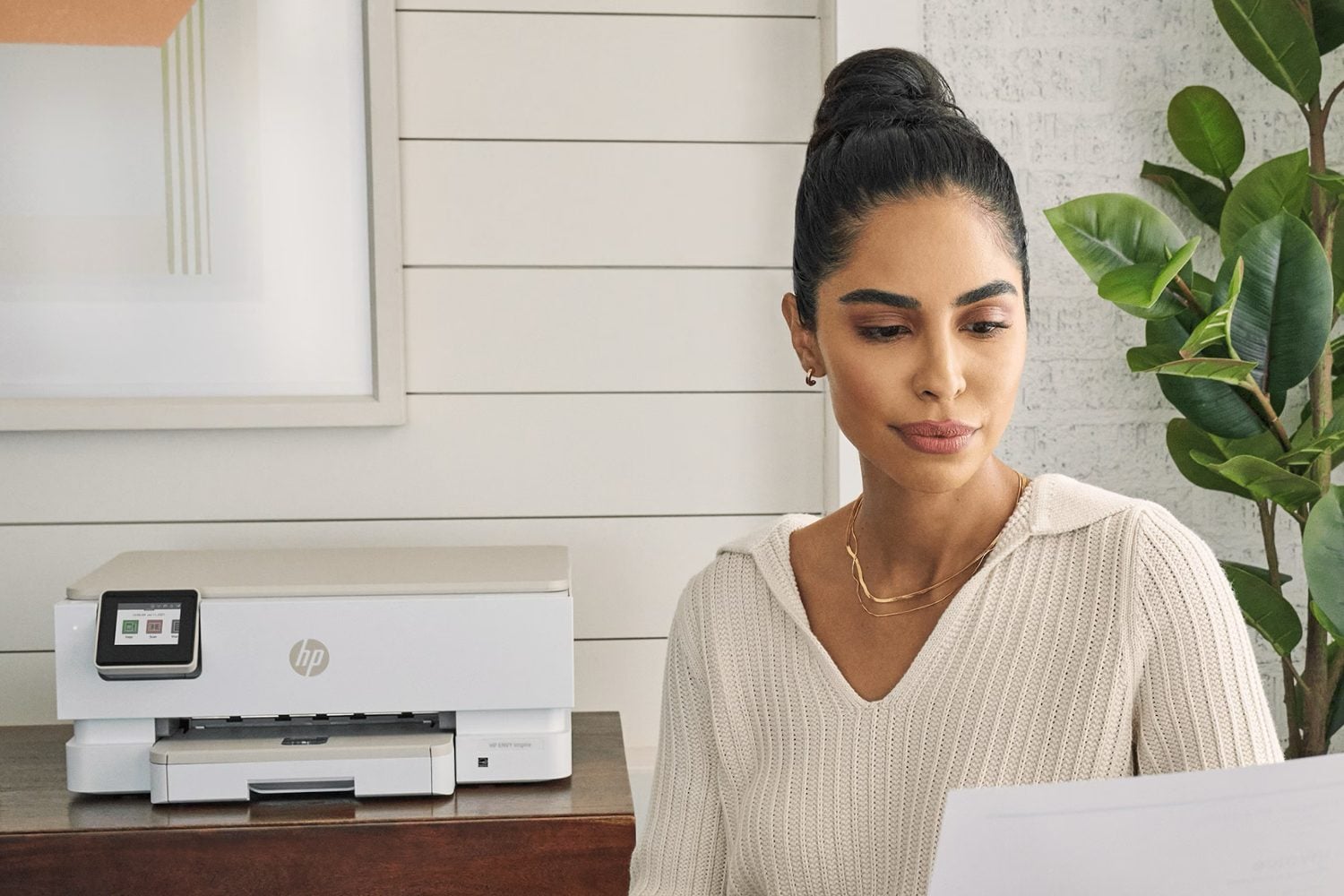หากเอฟเฟกต์บางอย่างไม่จำเป็นสำหรับคุณการได้รับการตอบสนองโดยการปรับการตั้งค่าการแสดงผล
- คู่มือปฏิบัติ: ทำความสะอาดและเพิ่ม Windows 7
- วิธีทำความสะอาดหน้าต่างให้ดี
- ทำให้อินเทอร์เฟซสว่างขึ้น
- ใช้ประโยชน์จากอุปกรณ์ได้ดี
- เพิ่มประสิทธิภาพระบบ
- เริ่มต้นและหยุดระบบได้เร็วขึ้น
- เพิ่มเครือข่ายและอินเทอร์เน็ต
01 - ยกเลิกเอฟเฟกต์ความโปร่งใส
แม้ว่าพีซีของคุณจะอนุญาตให้คุณใช้ Aero โดยไม่เกิดอุบัติเหตุคุณสามารถเพิ่มการตอบสนองได้อย่างมีนัยสำคัญโดยการปิดใช้งานตัวเลือกความโปร่งใสของหน้าต่าง ในการทำเช่นนี้ให้เปิดไฟล์แผงการกำหนดค่าคลิกรูปลักษณ์และการปรับแต่งบนการทำให้เป็นส่วนตัวจากนั้นสีหน้าต่างยกเลิกการเลือกตัวเลือกเปิดใช้งานความโปร่งใสและคลิกที่บันทึกการเปลี่ยนแปลง
02 - หยุดภาพเคลื่อนไหวหน้าต่าง

หากต้องการเร่งการแสดงผลต่อไปให้ปิดการใช้งานภาพเคลื่อนไหวที่คั่นแต่ละส่วนขยายหรือการลดหน้าต่าง ในการทำเช่นนี้ให้เปิดไฟล์แผงการกำหนดค่าคลิกระบบและความปลอดภัยบนระบบจากนั้นในงานพารามิเตอร์ระบบขั้นสูงจากนั้นคลิกที่ปุ่มพารามิเตอร์ของโซนการแสดงจากนั้นยกเลิกการเลือกกล่องทำให้หน้าต่างเคลื่อนไหว ...หากเอฟเฟกต์การตกแต่งหน้าต่างอื่น ๆ ดูเหมือนจะไม่จำเป็นสำหรับคุณให้ปิดการใช้งานพวกเขาโดยการยกเลิกการตรวจสอบกล่องของพวกเขา คลิกสองครั้งบนตกลง.
03 - ปิด Aero

Windows 7 ต้องการพลังการรักษาที่ดีในการใช้อินเทอร์เฟซ Aero ในการประหยัดเวลาคุณสามารถปิดการใช้งานอินเทอร์เฟซนี้ได้ ในการทำเช่นนี้ให้เปิดไฟล์แผงการกำหนดค่าคลิกรูปลักษณ์และการปรับแต่ง การตั้งค่าส่วนบุคคลในรายการธีมพื้นฐานและความคมชัดสูงคลิกหน้าต่าง7 พื้นฐานสำหรับธีมที่เบายิ่งขึ้นคลิกที่หน้าต่างคลาสสิกเพื่อค้นหาอินเทอร์เฟซ Windows XP ในการเปิดใช้งาน Aero ซ้ำทำซ้ำขั้นตอนข้างต้นและเลือกธีมในส่วนธีม Aero
04 - ดูเมนูเริ่มเร็วขึ้น

โดยค่าเริ่มต้นเมนูเพื่อเริ่มต้นและเมนูย่อยของมันทำให้ 400 มิลลิวินาทีปรากฏขึ้นเมื่อคุณคลิกที่มัน คุณสามารถยกเลิกช่วงเวลานี้ได้ คลิกปุ่มเพื่อเริ่มต้นคว้าการควบคุมจากนั้นตรวจสอบโดยentrée.เปิดกุญแจอย่างต่อเนื่องhkey_current_user แผงควบคุม-เดสก์ท็อปในส่วนที่ถูกต้องของหน้าต่างดับเบิลคลิกที่ค่าMenushowdelayแทนที่ค่า 400 คูณ 0 ในฟิลด์ข้อมูลค่าจากนั้นคลิกที่ตกลง.ในที่สุดปิดการลงทะเบียนจากนั้นรีสตาร์ทคอมพิวเตอร์ของคุณเพื่อใช้การดัดแปลง
05 - ปิดการใช้งานเพชรประดับ

เมื่อคุณผ่านเมาส์บนไอคอนในแถบงานจะแสดงภาพย่อของหน้าต่างและแท็บที่เปิดอยู่ คุณสามารถปิดการใช้งานเอฟเฟกต์นี้ได้โดยการแก้ไขการลงทะเบียน คลิกเพื่อเริ่มต้นคว้าการควบคุมจากนั้นตรวจสอบโดยentrée.คลี่กุญแจhkey_current_user ซอฟต์แวร์-Microsoft-หน้าต่าง currentversion นักสำรวจ ขั้นสูง.คลี่เมนูฉบับ นูโว ค่า DWORD 32 บิตและตั้งชื่อค่าExtendeduihovertimeดับเบิลคลิก เลือกฐานทศนิยมและเข้าสู่10,000ในสนามข้อมูลค่าคลิกตกลงและปิดการลงทะเบียน รีสตาร์ท. หากต้องการแสดงภาพย่อให้คลิกที่ไอคอน
06 - เร่งตัวอย่างสำนักงาน

ฟังก์ชั่น Aero Peek ช่วยให้คุณเห็นไฟล์สำนักโดยความโปร่งใส: เพียงทิ้งเมาส์ไว้หนึ่งวินาทีบนปุ่มทางด้านขวาของแถบงาน เพื่อลดช่วงเวลานี้คลิกที่เพื่อเริ่มต้นคว้าการควบคุมและตรวจสอบโดยentrée.เปิดกุญแจhkey_current_user ซอฟต์แวร์, Microsoft, หน้าต่าง การถ่ายทำ-นักสำรวจ ขั้นสูง.คลี่เมนูฉบับ นูโว ค่า DWORD 32 บิตตั้งชื่อมันDesktoplivePreviewHovertimeและดับเบิลคลิก เลือกตัวเลือกทศนิยมและป้อนระยะเวลาเป็นมิลลิวินาทีในระหว่างที่เมาส์จะต้องอยู่บนปุ่ม Aero Peek เพื่อแสดงสำนัก 500ตัวอย่างเช่น. คลิกตกลง,ปิดตัวแก้ไขการลงทะเบียนและรีสตาร์ท ในทางกลับกันหากคุณพบว่า Aero Peek ไม่จำเป็นหรือเปิดใช้งานง่ายเกินไปคุณสามารถเพิ่มความล่าช้านี้หรือปิดการใช้งานฟังก์ชั่นนี้ ในการทำเช่นนี้ให้คลิกขวาที่แถบงานและคลิกที่คุณสมบัติ.จากนั้นยกเลิกการเลือกกล่องใช้ Aero Peek เพื่อแสดงภาพรวมสำนักงานตรวจสอบโดยตกลง.
🔴อย่าพลาดข่าว 01NET ใด ๆ ติดตามเราที่Google NewsETWhatsapp-

Opera One - เว็บเบราว์เซอร์ที่เพิ่มขึ้นที่ AI
โดย: โอเปร่า